win10系统如何添加凭据管理器
有些win10用户由于工作需要经常的登录某服务器,每次需要输入用户名和密码,很是麻烦,那么其实在win10系统中我们可以通过添加凭据管理器保存这些访问数据,再次访问该服务器站点时,Win10系统会自动完成凭据的认证过程,下面给大家带来win10系统添加凭据管理器的方法。

1、在桌面左下角搜索框中输入“控制面板”,点击“打开”
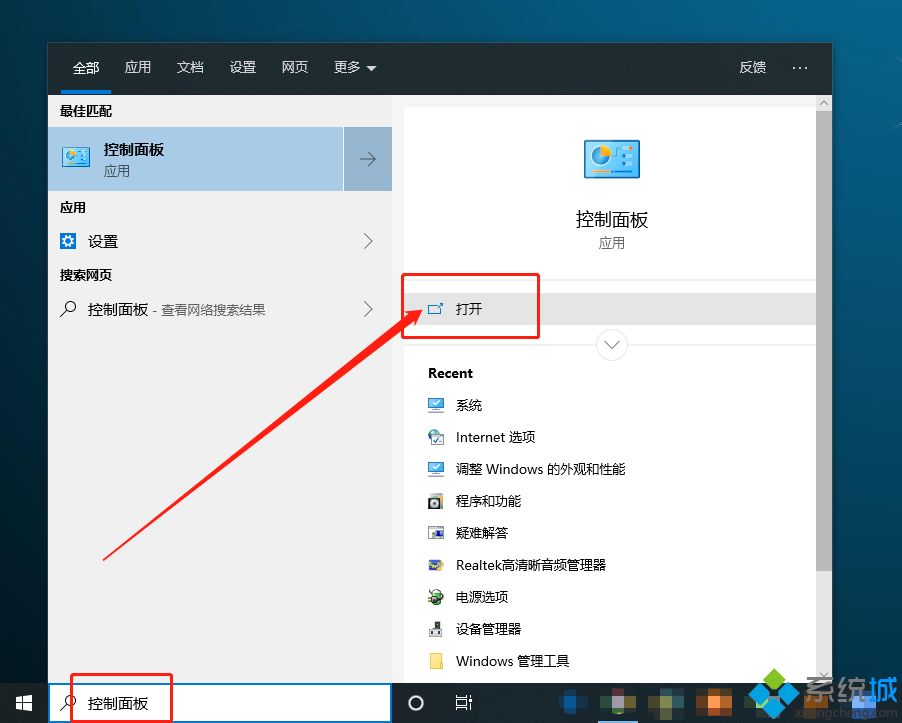
2、进入控制面板后,选择“用户账户”;
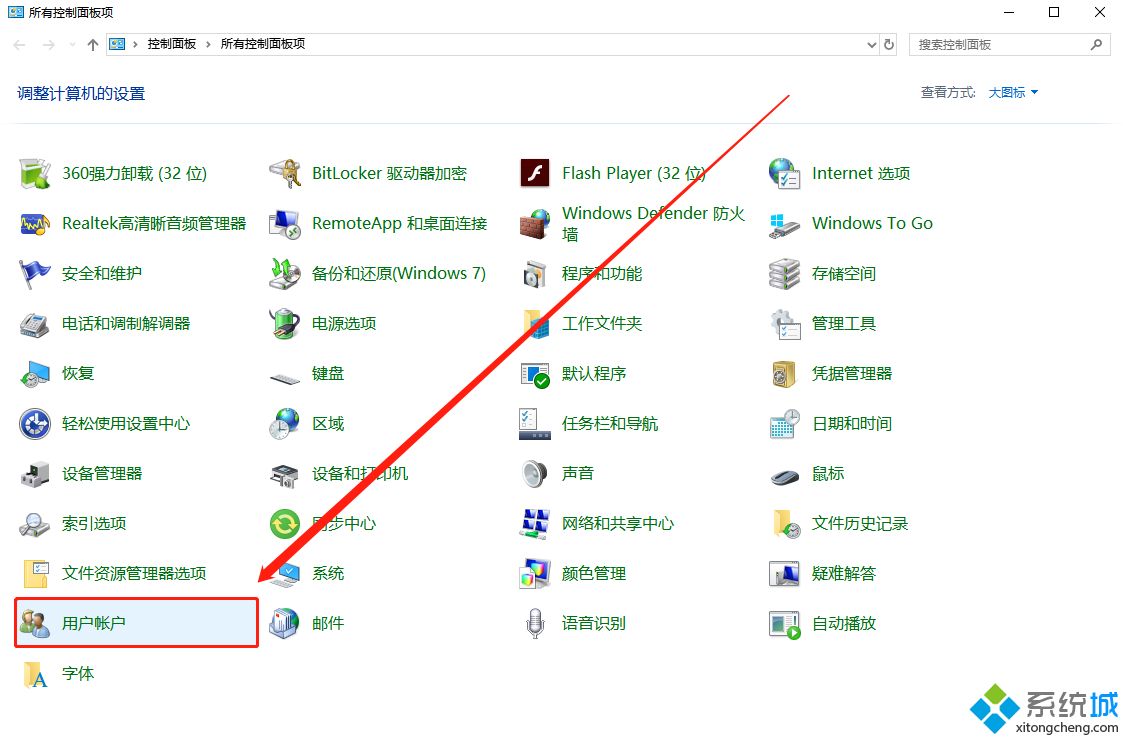
3、进入用户账户页面后,点击左侧的“管理你的凭据”;
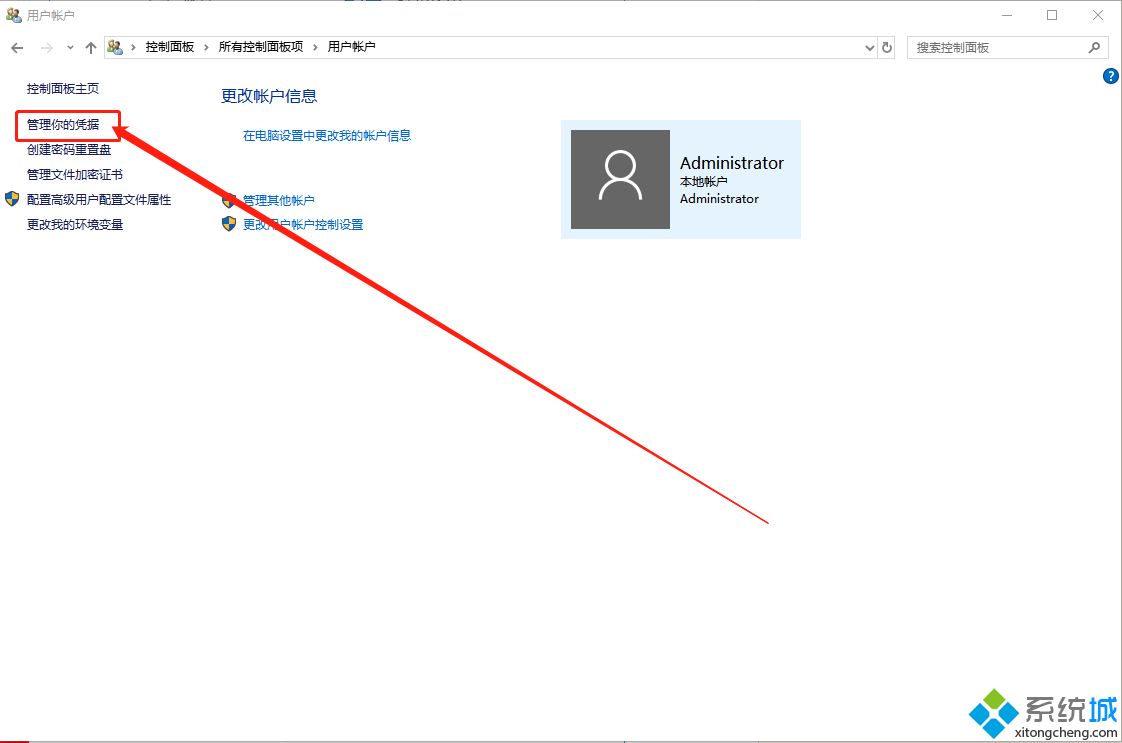
4、在凭据页面中,点击“windows凭据”,点击“添加windows凭据”
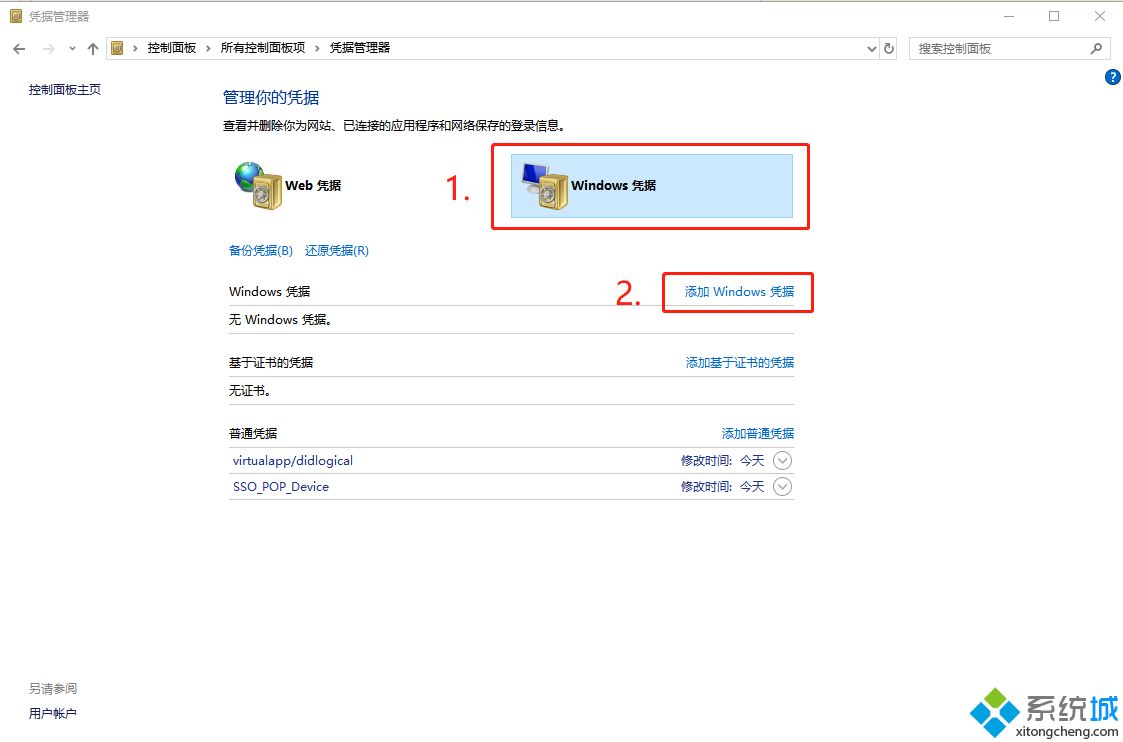
5、在添加页面中,输入地址、用户名、密码等信息,最后点击“确定”即可.
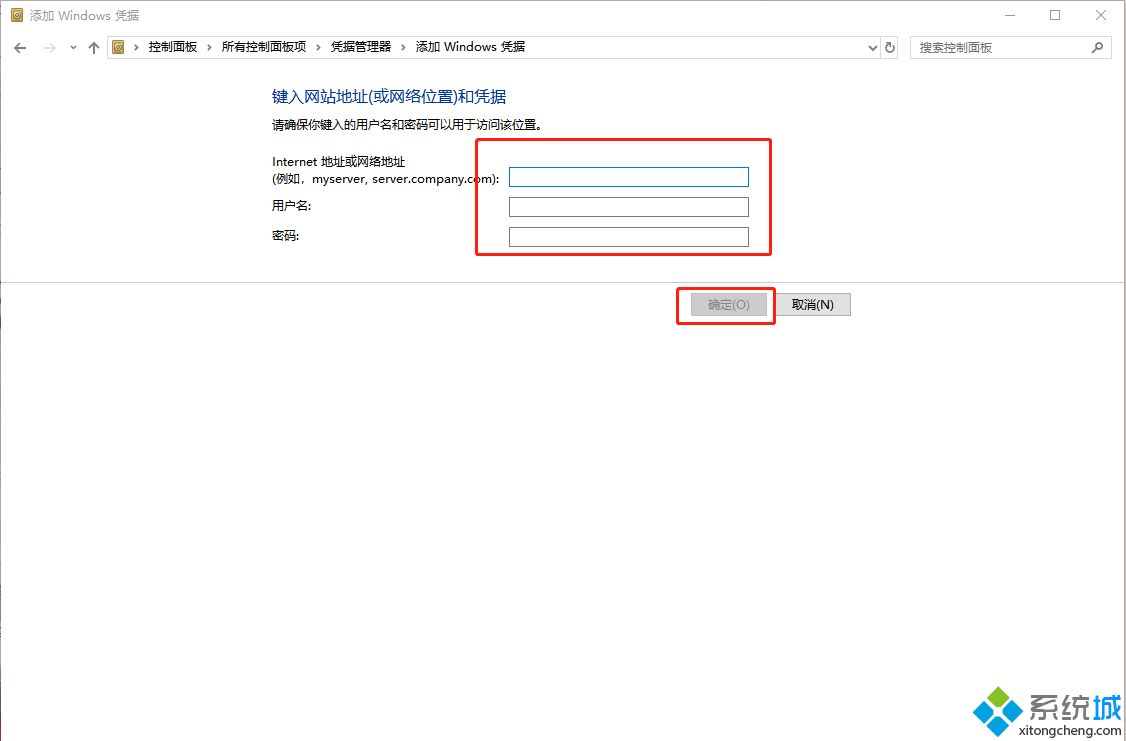
上述给大家介绍的便是win10系统如何添加凭据管理器的详细步骤,大家可以按照上面的方法来操作。
相关教程:输入你的凭据删除凭据我告诉你msdn版权声明:以上内容作者已申请原创保护,未经允许不得转载,侵权必究!授权事宜、对本内容有异议或投诉,敬请联系网站管理员,我们将尽快回复您,谢谢合作!










